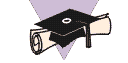
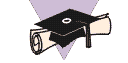 |
Создание автообновляемых ссылок на рисунки, таблицы, литературу
По просьбам трудящихся написал небольшой мануал на тему использования автообновляемых полей для создания нумерации литературы, таблиц, рисунков и ссылок на них в тексте. Нижеследующая портянка актуальна для MS Word 2007 (и, скорее всего, подойдет и для более свежих версий). Вопросы, комментарии, пожелания - приветствуются.
1. Создаем поле
- Ставим курсор туда, где нужно вставить поле с нумерацией Скрытый текст
- Идем во вкладку "Вставка" > Экспресс-блоки > Поле Скрытый текст
- В списке выбираем поле "Seq" - Вводим идентификатор (название) списка, который будет использоваться для создания всех элементов этого списка (например, при создании списка литературы можно использовать "lit", для рисунков - "pic", таблиц - "tab" и т.д.). Нумерация каждого списка начинается с единицы и ведется независимо друг от друга. Скрытый текст
- Жмем ОК. В том месте, где стоял курсор, появилась цифра 1. Скрытый текст
2. Создаем закладку
- Аккуратно выделяем созданный номер источника, таблицы или рисунка - Идем во вкладку "Вставка" > Закладка - Вводим имя закладки и жмем Добавить. Имя закладки не может начинаться с цифры, а также содержать пробелы и знаки препинания, поэтому для разделения слов можно использовать знак подчеркивания. Скрытый текст
3. Вставляем поле с закладкой
- Ставим курсор туда, где нужно вставить ссылку на нашу таблицу
- Идем во вкладку "Вставка" > Экспресс-блоки > Поле - В спиcке выбираем поле "Ref" и нашу закладку. Жмем ОК. Скрытый текст
- В месте, где стоял курсор, появился номер нашей таблицы Скрытый текст
4. Что дальше? Советы и хитрости
- Для начала - ответ на вопрос "Нахрена такие сложности, если можно просто ввести номера руками?" Итак, у нас появились автообновляемый номер таблицы и ссылка в тексте на нее. Теперь при добавлении новой таблицы перед этой (или переносе данной таблицы в другое место документа нет необходимости менять нумерацию вручную. Достаточно выделить весь текст (Ctrl+A) и, кликнув правой кнопкой мыши по любому полю, выбрать "Обновить поле" (или воспользоваться горячей клавишей F9). После этого все поля автоматически отсортируются по возрастанию.
Пример
Вот мы создали три таблицы и ссылки в тексте на них: http://i63.fastpic.ru/big/2015/0307/...de0cd9cc85.png И понадобилось нам перенести третью таблицу в самое начало, до первой: http://i66.fastpic.ru/big/2015/0307/...4d40bea2ed.png Выделяем текст, обновляем поля: http://i67.fastpic.ru/big/2015/0307/...6f2084f5f8.png И все готово: http://i66.fastpic.ru/big/2015/0307/...4997c2f3dd.png - Если мы забыли название нашей нумерации, которое нужно вводить в поле Seq, не беда - выделяем любое имеющееся поле, жмем правую кнопку мыши и выбираем "Коды/значения полей". Вместо номера появляется код поля, в котором указано и его название. Пример
- Если мы этим способом набирали статью, то перед тем, как отправить файл в редакцию, лучше удалить из него все поля, преобразовав их в обычный текст: выделяем все (Ctrl+A) и жмем Ctrl+Shift+F9. Пример
- При создании закладок в начале имени лучше указывать тип закладки (литература, таблица или рисунок), например "Лит_Воронин", "Рис_Схема_установки" - будет намного удобнее ориентироваться при поиске нужной закладки для вставки ссылки. - Можно сэкономить еще немного времени, вытащив часто используемые инструменты в "Панель быстрого доступа" Скрытый текст
К примеру, я добавил сюда кнопки Символ, Формула, Поле, Закладка http://i64.fastpic.ru/big/2015/0307/...2c01905bc3.png - При расстановке ссылок на литературу можно сэкономить кучу времени, разделив окно на два для одновременного просмотра двух разных частей документа (вкладка "Вид" > Разделить) Пример
Разделяем окно: http://i58.fastpic.ru/big/2015/0307/...2e16be9cdd.png Теперь у нас в верхней части основной текст, а в нижней - список литературы. И нет необходимости листать туда-сюда. http://i57.fastpic.ru/big/2015/0307/...057574b352.png |
Цитата:
|
| Текущее время: 12:12. Часовой пояс GMT +3. |
Powered by vBulletin® Version 3.8.8
Copyright ©2000 - 2025, vBulletin Solutions, Inc. Перевод: zCarot
© 2001—2025, «Аспирантура. Портал аспирантов»